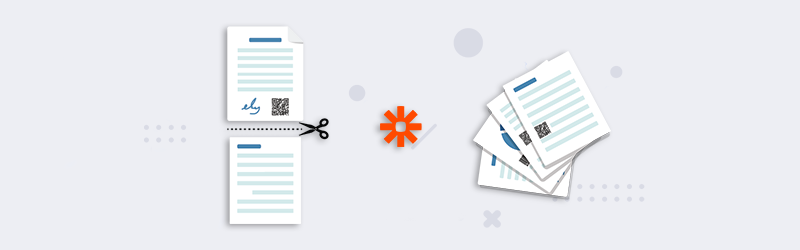
Dividere PDF per codice a barre con Zapier e PDF4me
Molti documenti PDF come fatture, preventivi, ricevute, bollette, ecc. possono essere dotati di codici a barre o codici QR. Potrebbe essere necessario dividerli nella pagina in cui è presente il codice a barre. La funzione Dividi per codice a barre di PDF4me consente di farlo con semplici impostazioni. Se si conosce il testo o una parte di esso contenuta nel codice a barre, è possibile automatizzare la divisione della fattura con questa applicazione Zapier.
Con PDF4me Integration for Zapier, è possibile dividere i documenti in vari modi. In questo articolo ci concentriamo su come dividere i documenti PDF filtrando il testo incorporato nei codici a barre o nei codici QR in essi contenuti. Utilizzando l’azione Split by Barcode per Zapier, è possibile automatizzare la divisione dei file PDF utilizzando i codici a barre.
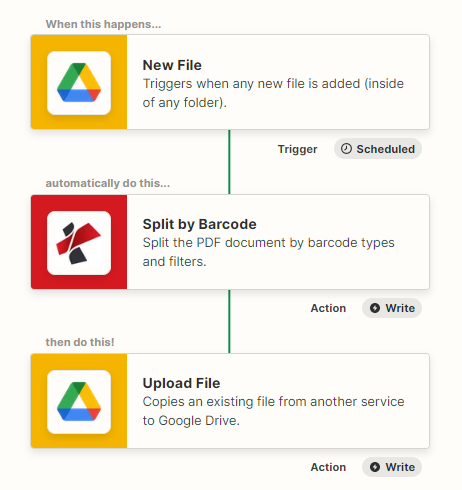
Come automatizzare la divisione per codice a barre con Zapier?
Vediamo il caso in questione: vogliamo dividere un PDF con codice a barre in più file PDF utilizzando PDF4me Zapier. Questa azione di divisione per codice a barre supporta la maggior parte dei tipi di codici a barre, rendendo possibile un ampio utilizzo.
Aggiungere un trigger
Aggiungere e configurare un Google Drive trigger per avviare l’automazione non appena vengono rilevati nuovi file nella cartella configurata. Lo Zap viene attivato quando i file PDF raggiungono la cartella configurata. È possibile utilizzare qualsiasi trigger di propria scelta per avviare lo Zap.
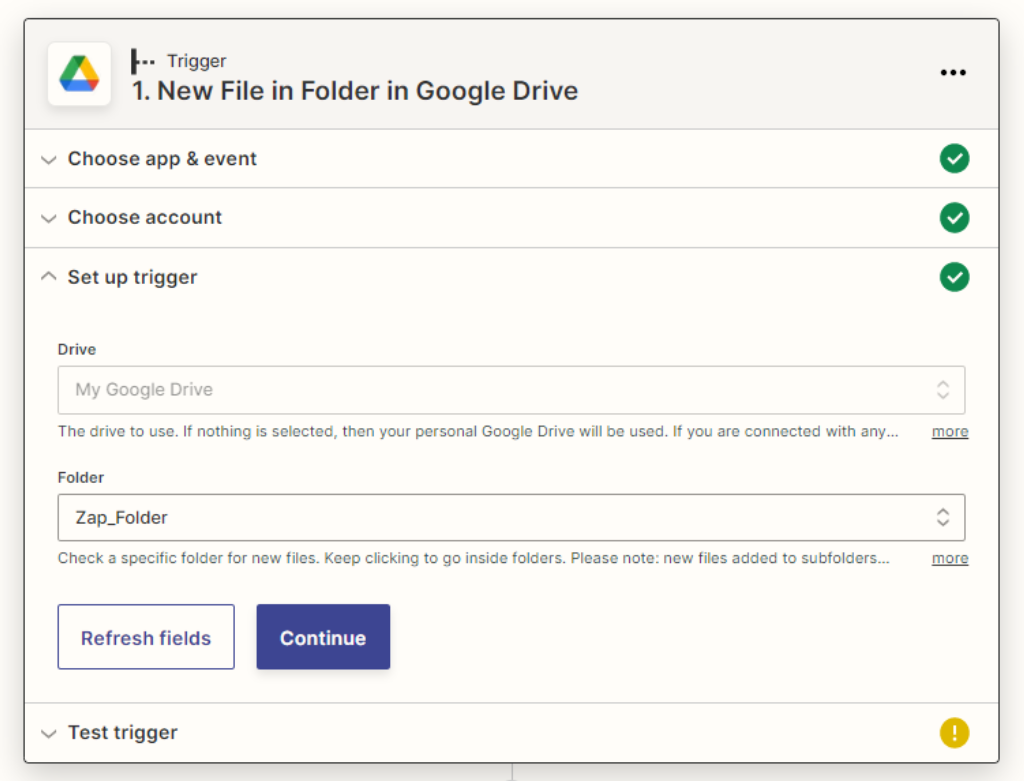
Aggiungere e configurare l’azione Dividere per codice a barre
Fare clic su Nuovo passo dopo aver completato la parte Trigger. Aggiungere l’azione Split By Barcode di PDF4me e configurare tutti i parametri richiesti.
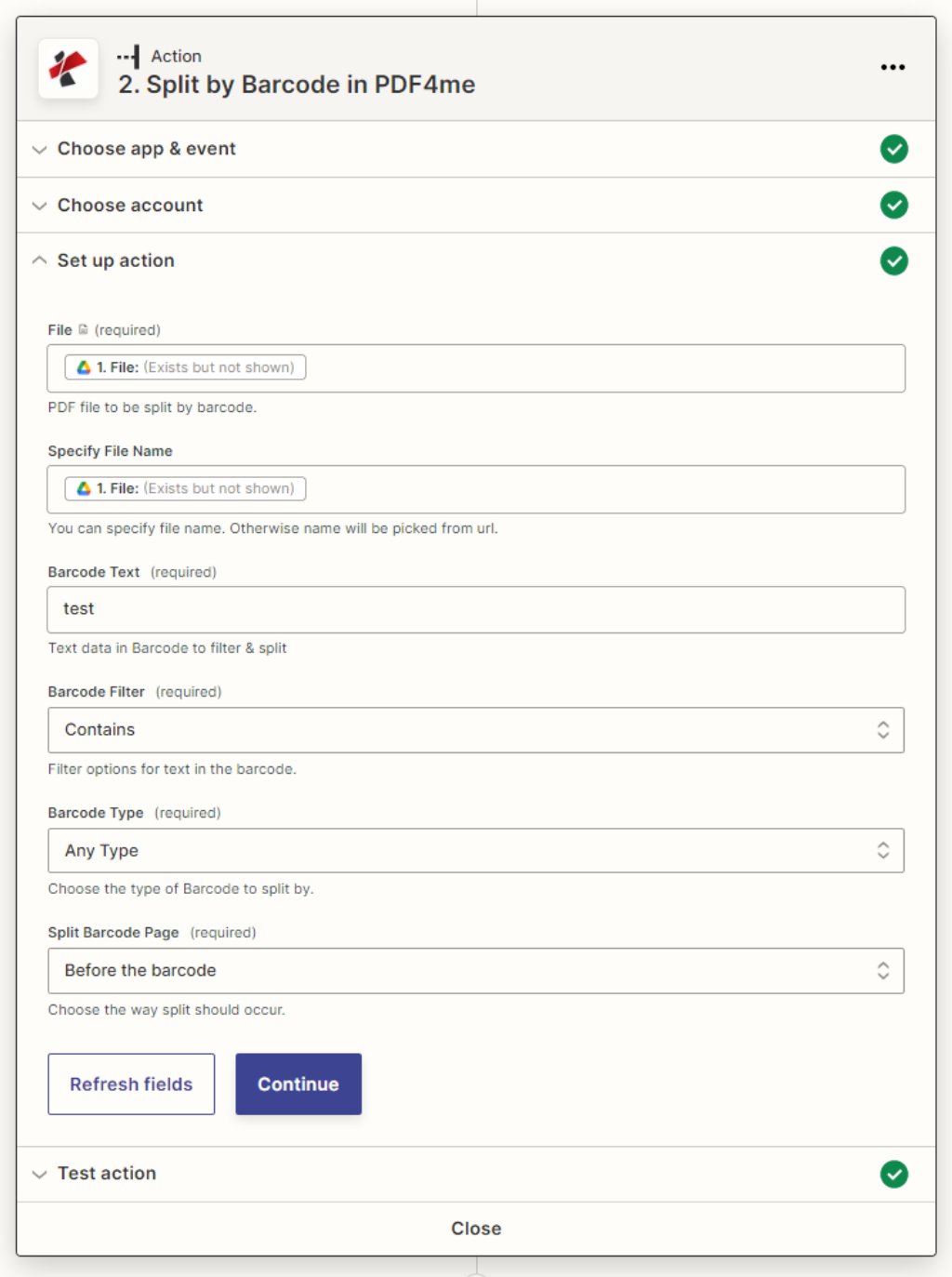
Mappare i campi di input con l’azione Split by Barcode
Configurare i dati del codice a barre nell’applicazione
File - Immissione del contenuto del file PDF da Dropbox
Nome file - Nome del file da Dropbox
Testo del codice a barre - Dati di testo in codici a barre da filtrare e dividere
Filtro codice a barre - Opzioni di filtro per il testo del codice a barre.
Inizia con
Finisce con
Contiene
Tipo di codice a barre esatto - Scegliere il tipo di codice a barre.
- Qualsiasi tipo
- Solo matrice di dati
- Solo codice QR
Pagina codice a barre divisa - Scegliere il modo in cui deve avvenire la divisione.
- Prima del codice a barre
- Dopo il codice a barre
- Rimuovere la pagina contenente il codice a barre
Aggiungere un’azione per salvare l’output
Aggiungere un’azione Save File da Google Drive per salvare i file di output nella cartella desiderata. Una volta elaborati, i file vengono caricati automaticamente in questa posizione.
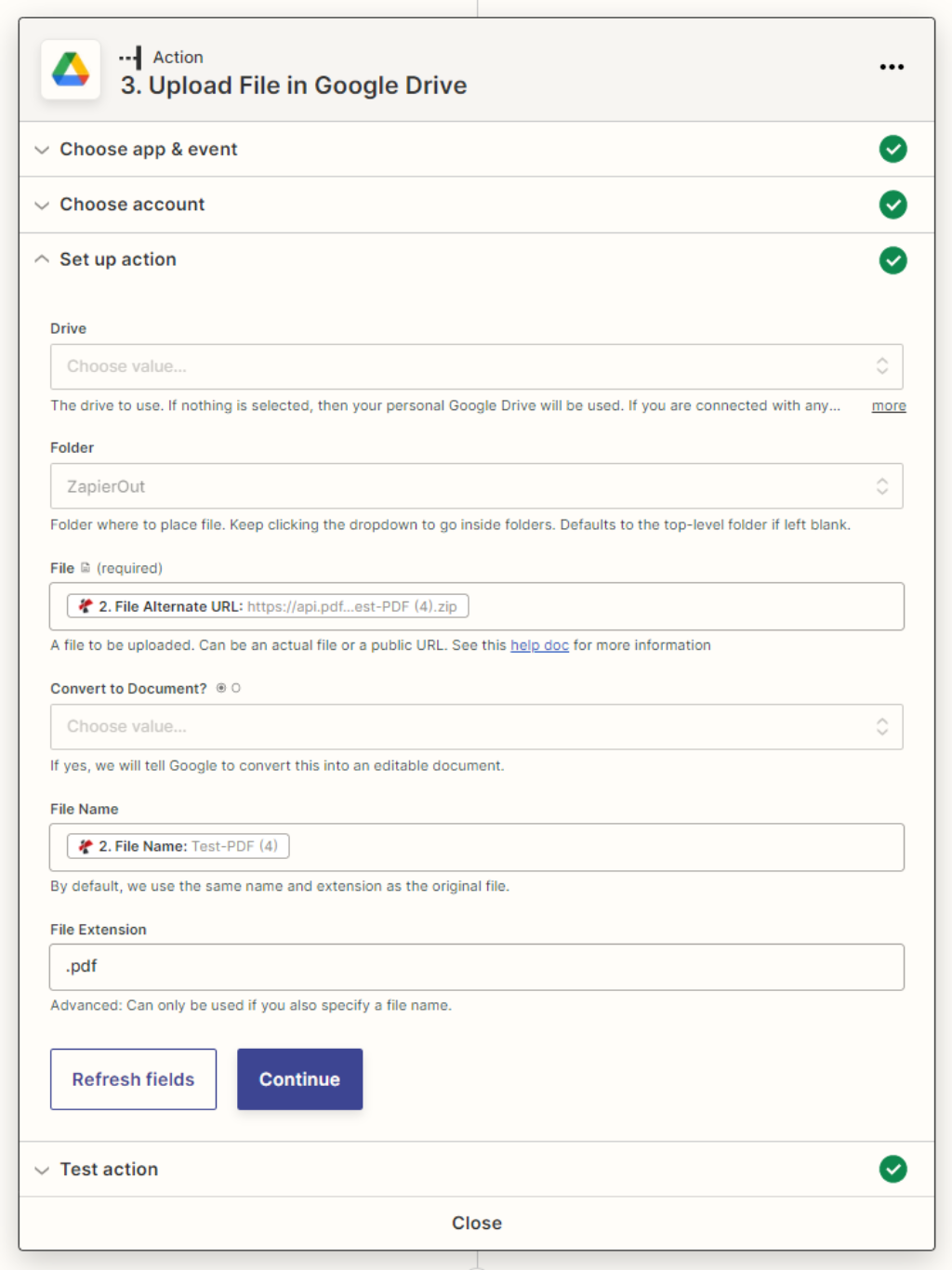
Con un PDF4me Developer Subscription, è possibile creare Zaps in Zapier in grado di automatizzare la suddivisione dei PDF utilizzando i codici a barre a un costo contenuto. L’abbonamento garantisce che l’automazione non si fermi mai a causa di una riduzione del numero di chiamate API.



